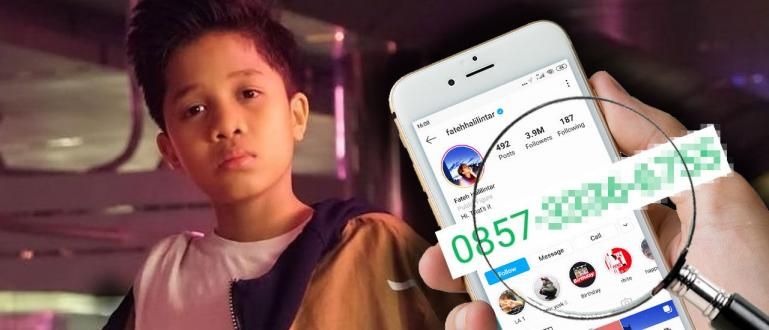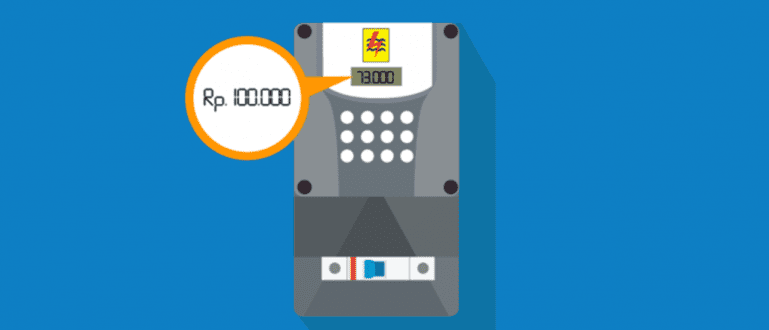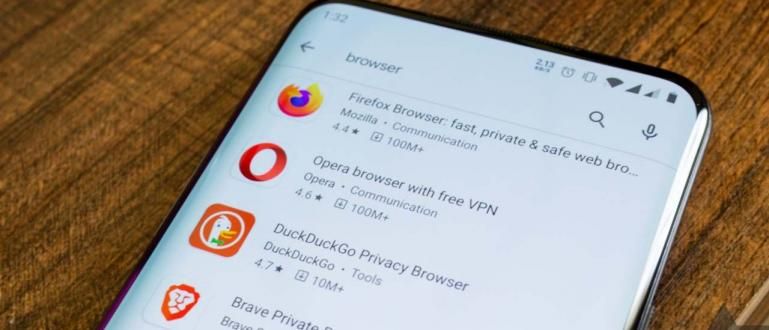Skatīties YouTube videoklipus brīvi, nepieķerot? Tālāk varat redzēt, kā pakalpojumā YouTube aktivizēt inkognito režīmu!
Skatieties 18+ videoklipus vairumam no jums pakalpojumā YouTube tas varētu izklausīties negatīvi, vai ne?
Faktiski šāds video saturs neaprobežojas tikai ar "pieaugušajiem", bet ir arī tādi, kas ietilpst šajā kategorijā, jo ir asins elements vai tas ir briesmīgs tajā iekšā.
Tiem no jums, kuriem ir jaunāki brāļi un māsas vai bērni, kuri arī bieži izmanto jūsu mobilo tālruni, lai skatītos YouTube, izmantojiet funkcijas inkognito režīms Protams, tas būs ļoti noderīgi, banda.
Kā tad pakalpojumā YouTube aktivizēt inkognito režīmu? Pilnu Jaka rakstu lasiet tālāk!
Kā iespējot inkognito režīmu pakalpojumā YouTube
Inkognito režīma izmantošana pakalpojumā YouTube ir ļoti vienkārša. Lai to izdarītu, jums jāveic tikai dažas vienkāršas darbības.
Diemžēl šo funkciju var izmantot tikai lietojumprogrammas versijas YouTube lietotāji. Neatkarīgi no tā, vai tā ir YouTube lietotne Android tālrunim vai iPhone.
Šī funkcija nav pieejama arī YouTube Go lietotājiem, tāpēc, lai izmantotu šo funkciju, vispirms būs jālejupielādē parastā YouTube lietotne.
- Vispirms viedtālrunī atveriet lietojumprogrammu YouTube. Pēc tam pieskarieties profila ikona no sava konta, kas atrodas augšējā labajā stūrī.

- Lai iespējotu YouTube inkognito režīmu, pieskarieties opcijas Ieslēdziet inkognito režīmu.

Pēc tam tiks parādīts paziņojums, ka, aizverot inkognito režīmu, visa skatītā video vēsture tiks nekavējoties dzēsta.
Lai pārietu uz inkognito režīmu, vienkārši pieskarieties pogai Sapratu.

Šajā posmā inkognito režīms tiks aktivizēts nekavējoties, banda.
Kad ir aktīvs Youtube inkognito režīms, varat redzēt inkognito ikona augšējā labajā stūrī, un tas saka "Tu esi inkognito" ar melnu fonu ekrāna apakšā.

Kamēr izmantojat inkognito režīmu, visi jūsu konta dati, piemēram, abonēto kanālu saraksti, paziņojumi un bibliotēka, visi būs tukši, jo tie ir paslēpti.
Tāpēc kādu laiku jūs nevarat skatīties videoklipus no saviem iecienītākajiem YouTuber varoņiem. Neskatoties uz to, jūs joprojām varat skatīties videoklipus sākuma un pārlūkošanas lapās.

Aktivizējot šo režīmu, jūsu vēsture, skatoties pieaugušo kategorijas videoklipus vietnē Youtube, netiks saglabāta. Tātad neviens nezinās, kādus videoklipus esat atvēris.
Šī funkcija ļaus jums elastīgāk skatīties videoklipus, kas viena vai otra iemesla dēļ tiek uzskatīti par pieaugušajiem paredzētu saturu, lai gan saturs joprojām ir skatīšanās vērts.
Tad kā izkļūt no Youtube inkognito režīma? Neuztraucieties, banda! ApkVenue arī apspriedīs, kā atspējot YouTube inkognito režīmu.
Kā atspējot inkognito režīmu pakalpojumā YouTube
Vai vēlaties, lai YouTube lietotne atkal izskatītos kā parasta? Mierīgi! Jaka apspriedīs, kā jūs varat saņemt paziņojumus vai ziņojumus kā parasti.
Kad šī metode ir pabeigta, jūsu vēsture, izmantojot YouTube lietotni, atkal tiks saglabāta kā parasti, tāpēc pievērsiet īpašu uzmanību atšķirībai.
Kā atspējot YouTube inkognito režīmu var viegli izdarīt. Tikai daži soļi, tiešām. Lūk, kā pakalpojumā YouTube iziet no inkognito režīma:
- Krāns inkognito ikona kas atrodas augšējā labajā stūrī. Pēc tam tas parādīsies uznirstošais logs izvēle.

- Pieskarieties opcijai Izslēdziet inkognito režīmu. Tādā veidā jūs atgriezīsities YouTube lapā no sava iepriekšējā Gmail konta. Arī visa video vēsture, ko skatījāties inkognito režīmā netiks ierakstīts.

Kad inkognito režīms ir atspējots, varat atgriezties, lai piekļūtu YouTube lietojumprogrammai kā parasti. Arī abonementu, paziņojumu un bibliotēkas funkcijas atkal būs aktīvas.
Izmantojiet šo inkognito režīmu uzmanīgi, jā! Piemēram, lai pārbaudītu vīrusu videoklipus, par kuriem jūs šaubāties, vai ir vērts skatīties, un citas līdzīgas lietas.
Šādi padomi kā skatīties 18+ videoklipus pakalpojumā YouTube, nepieķerot izmantojot YouTube inkognito funkciju.
Veiksmi inkognito režīmā pakalpojumā YouTube, grupa! Neaizmirstiet izmantot šo funkciju pēc iespējas labāk.
Lasiet arī rakstus par Youtube vai citi interesanti raksti no Čaeroni Fitri.